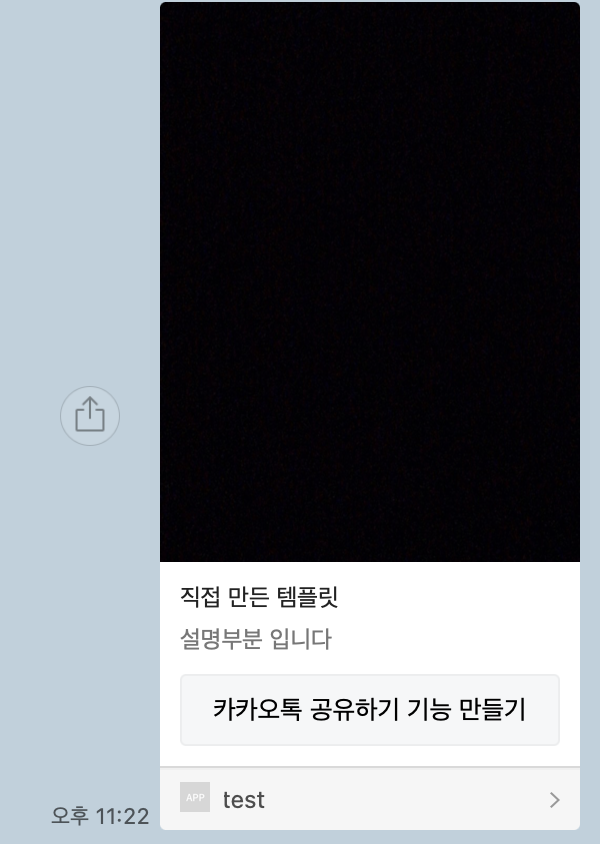카카오톡에서는 다양한 기능의 sdk를 제공한다. 이번 포스팅에서는 그 중에서 카카오톡 공유하기 sdk를 nuxt 환경에서 어떻게 사용할 수 있는 지 순서대로 알아보자! 참고로 나는 nuxt2 + composition API + typescript 환경에서 진행했다.
1. 애플리케이션 등록
먼저 카카오톡 sdk 를 사용하기 위해서는 카카오톡 개발자 홈페이지에서 애플리케이션을 등록해야 한다. 로그인 후 애플리케이션 추가하기를 통해 애플리케이션 등록을 할 수 있다.
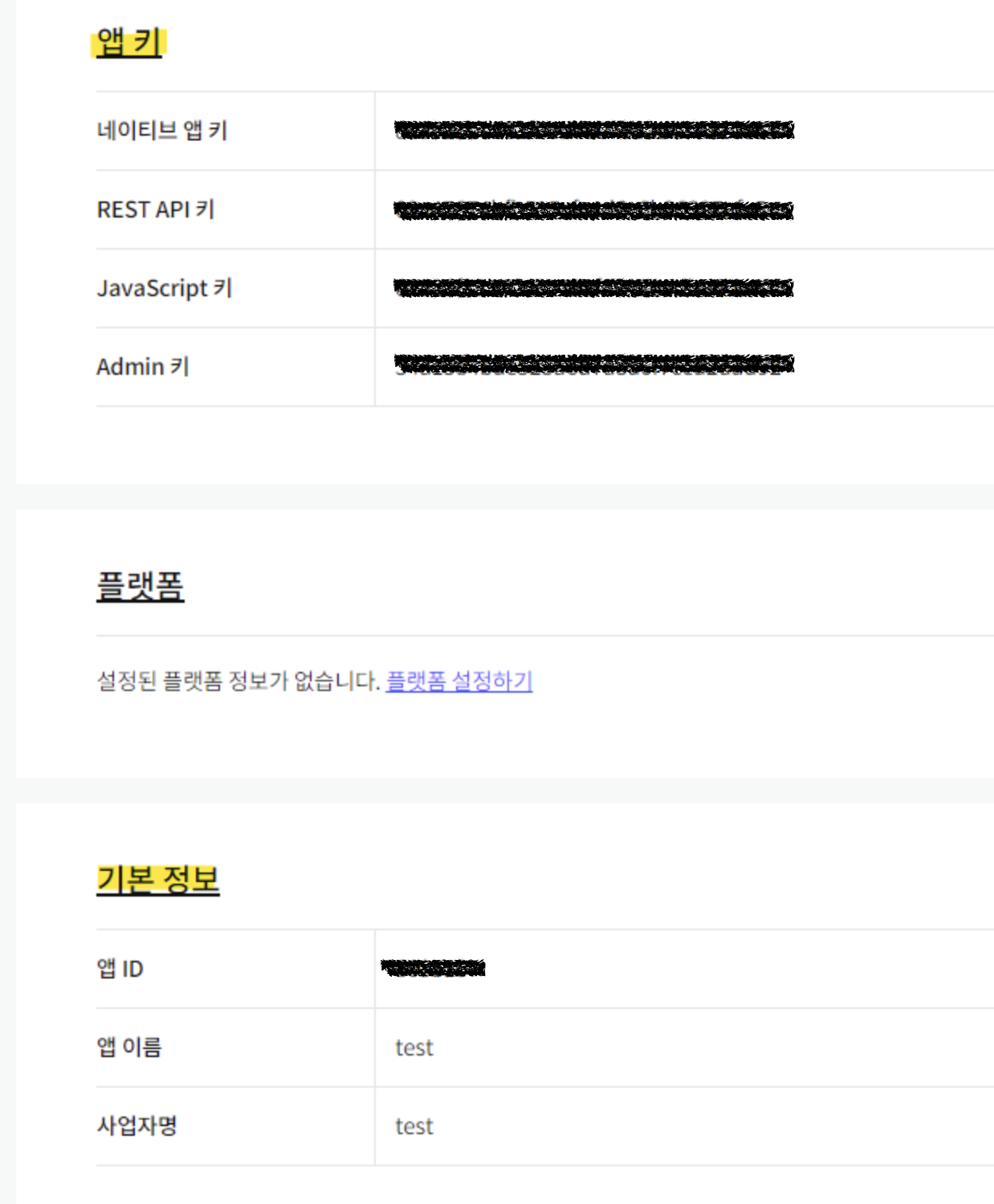
애플리케이션 등록 후에는 위와 같이 앱 정보를 확인할 수 있다. 나는 웹 플랫폼에서 sdk를 사용할거기 때문에 Javascript 키가 꼭 필요하다!
2. 웹 플랫폼 등록
이제 웹 플랫폼을 등록해보자.
웹 플랫폼은 아래 사진에서 보이는 경로로 등록이 가능하다. 웹 등록을 할때 사이트 url을 적게 되는데 보통 카카오톡 공유하기 기능을 사용할 서비스 url을 적는다. 하지만 나는 테스트가 목적이기 때문에 http://localhost:3000로 등록을 진행했다.
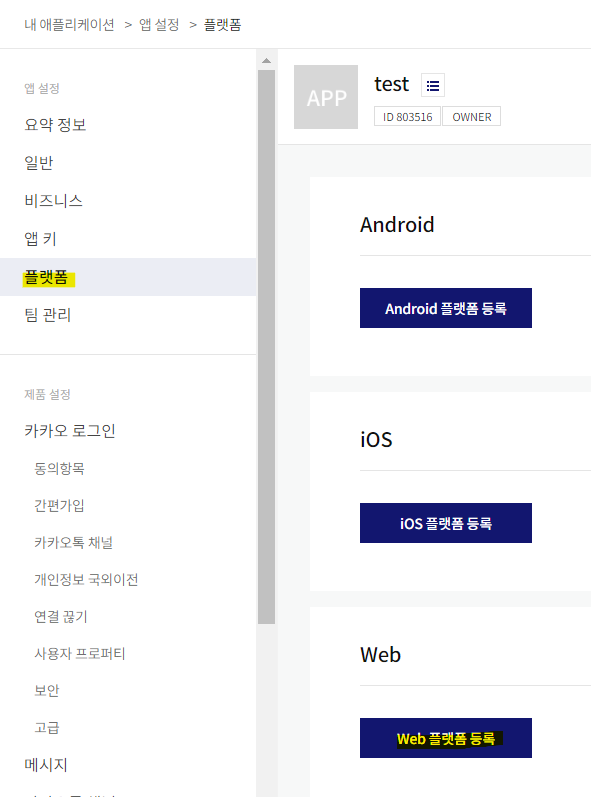
3. Nuxt에서 카카오톡 sdk 사용하기
nuxt에서 쉽게 카카오톡 sdk를 사용하기 위해서 vue-kakao-sdk 설치한다.
npm install vue-kakao-sdk
4. 플러그인 설정
설치한 vue-kakao-sdk를 사용하기 위해서 플러그인을 추가해준다.
1
2
3
4
5
6
7
8
9
📂 /plugins/kakao.js
import Vue from 'vue'
import VueKakaoSdk from 'vue-kakao-sdk'
const apiKey = 'Your Kakao API Javascript Key'
// You have to pass your "Kakao SDK Javascript apiKey"
Vue.use(VueKakaoSdk, { apiKey })
apiKey 변수에 이전에 애플리케이션 등록 후 받은 Javascript키를 넣어준다. 플러그인 생성 후 nuxt.config.ts파일에서 plugins 경로를 연결해준다.
1
2
3
4
5
📂 /nuxt.config.ts
plugins: [
{src: '~plugins/kakao.js'}
],
플러그인 경로 연결 후 만약 window is not defined 에러가 발생했다면, 아래 ssr 속성을 추가해준다.
1
2
3
4
5
📂 /nuxt.config.ts
plugins: [
{src: '~plugins/kakao.js', ssr:false}
],
5. 카카오톡 공유하기 기능 사용하기
자 이제 모든 세팅을 마쳤으니 공유하기 기능을 사용해보자. 카카오톡 공유하기는 템플릿이 있는데 이 템플릿을 지정하는 방식은 두가지가 있다.
- 카카오에서 제공하는 템플릿 빌더 사용
- 내가 직접 코드로 템플릿 제작
두가지 방법중 어느 방법을 사용해도 무관하다. 먼저 1번 방법에 대해 알아보자.
5-1. 카카오에서 제공하는 템플릿 빌더 사용
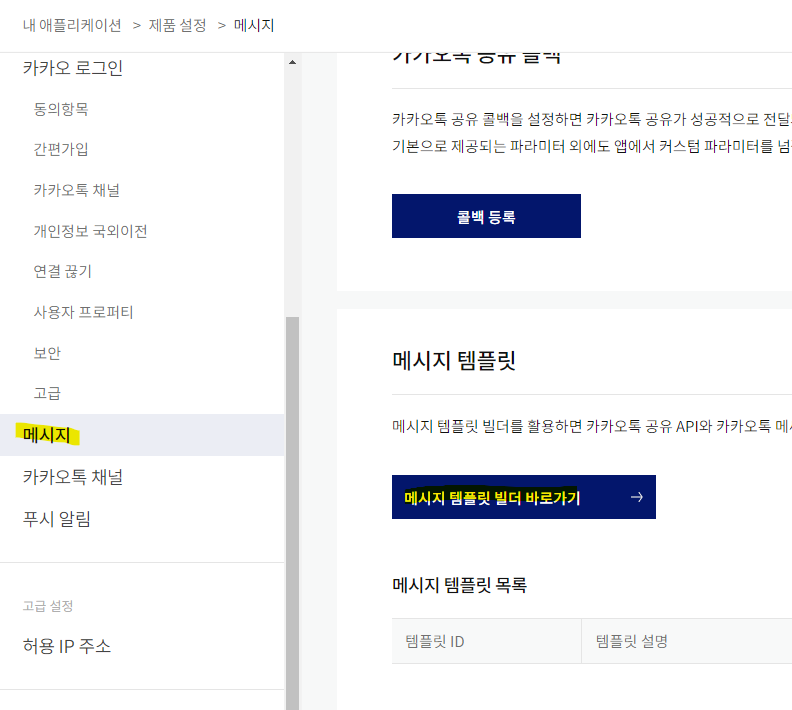

메시지 템플릿 빌더 바로가기 링크로 이동하면 템플릿을 만들 수 있다. 어느 영역에 어떤 정보가 들어가는지 엄청 직관적으로 잘나와 있어서 문제 없이 템플릿을 제작할 수 있다.
${argument} 을 통해 동적으로 변수값을 받아서 처리해 줄 수도 있다.
템플릿 빌더를 만들었으면 이제 카카오 공유하기 기능을 구현해보자.
1
2
3
4
5
6
7
8
9
10
11
12
13
14
15
16
17
18
<template>
<button @click="shareKakao">
카카오톡 공유하기
</button>
</template>
setup(){
const shareKakao = () => {
window.Kakao.Share.sendScrap({
requestUrl: 'http://localhost:3000/',
templateId: 83474 //template ID
});
}
return {
shareKakao
}
}
위 코드로 간단하게 카카오톡 공유하기 기능을 구현할 수 있다. sendScrap에 들어가는 속성들은 카카오톡 공유하기에서 모두 확인할 수 있다. typescript를 사용할 경우에는 window.kakao에 아래와 같은 에러가 날 수 있다.

window객체에 kakao프로퍼티가 추가가 되어있지 않아서 나는 에러로 index.d.ts 파일을 생성해 다음과 같이 프로퍼티를 추가해준다.
1
2
3
4
5
6
7
export {};
declare global {
interface Window {
Kakao: any;
}
}
카카오톡 템플릿 빌더를 사용해 공유하기 기능을 구현한 결과이다 !!!
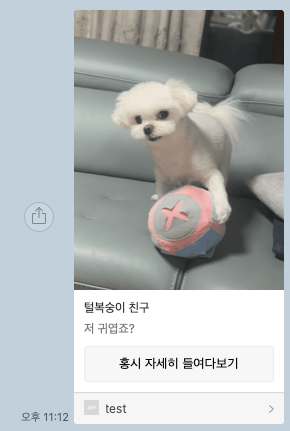
5-2. 내가 직접 코드로 템플릿 제작
내가 직접 코드로 템플릿을 제작하는 방법도 어렵지 않다. sendScrap을 sendDefault로 변경하고 템플릿에 추가하고 싶은 속성들을 추가해주면 된다.
1
2
3
4
5
6
7
8
9
10
11
12
13
14
15
16
17
18
19
20
21
22
23
24
25
const shareKakao = () => {
window.Kakao.Share.sendDefault({
objectType: 'feed',
content: {
title: '직접 만든 템플릿',
description: '설명부분 입니다',
imageUrl: 'https://mblogthumb-phinf.pstatic.net/MjAxOTA4MjVfMjgg/MDAxNTY2NjYzNTA3MjEy.vWFFLv1u7SzDBes1sRdbFhn5uB8WnnbG95hAiWHkzV0g.r9fWqRf8vSfbDP_NlOGE_YA38GAcT50ZJLkTymx3a7Ag.JPEG.cdhh108/889F9465-4BD3-4523-8D8B-409CD0D70453.jpg?type=w800',
imageWidth: 340,
imageHeight: 600,
link: {
mobileWebUrl: 'http://localhost:3000/',
androidExecutionParams: 'test',
},
},
buttons: [
{
title: '카카오톡 공유하기 기능 만들러가기',
link: {
mobileWebUrl: 'http://localhost:3000/',
webUrl: 'http://localhost:3000/',
},
},
],
})
}
직접 템플릿을 사용해 구현한 결과이다.